Spis treści
SSD-enheter ersätter snabbt hårddiskar eftersom de är mycket mer överlägsna. De ökar din dators effektivitet avsevärt genom att öka starttiden, filöppningshastigheten och programmets körhastighet. De drar också mindre ström och är mer hållbara. Den enda nackdelen är deras höga kostnad. Generellt är det väldigt dyrt att skaffa en SSD-enhet med stor lagringskapacitet. Lyckligtvis kan du lösa detta problem genom att helt enkelt köpa två billigare SSD-enheter och kombinera dem till en! Detta kommer att spara en del av dina surt förvärvade dollar samtidigt som du får jobbet gjort. Du måste uppenbarligen undra hur man kombinerar två SSD-enheter till en nu. Läs helt enkelt vår guide som innehåller detaljerade förklaringar om hur man kombinerar två SSD-enheter och några viktiga tips och tricks för att göra detta.

Krav på SSD-kombination
Det finns några viktiga förutsättningar som du måste känna till innan du kammar dina SSD:er oavsett vilken metod du använder för att kombinera enheterna. Vi har nämnt dem alla nedan.
- Det går inte att kombinera externa diskar och enheter.
- Du kan bara slå ihop dina interna enheter och diskar.
- För att slå samman diskar bör det finnas lite oallokerat utrymme tillgängligt.
- Om du vill öka C-diskutrymmet över dina enheter genom att kombinera dem är detta inte möjligt.
- Båda SSD-enheterna bör konverteras från grundläggande till dynamiska innan du börjar slå ihop dem.
Hur man kombinerar två SSD-enheter med EaseUS Partition Master
EaseUS Partition Master tillåter användare att ändra storlek, klona, skapa, slå samman och formatera partitioner och enheter. Den största fördelen med att använda denna programvara är att du inte behöver radera dina data för att kombinera dina diskar eller göra några ändringar i dem.
Programvaran kan utföra ett antal uppgifter som att ändra storlek, slå samman och flytta partitioner. Om du vill kombinera två diskar med hjälp av programvaran måste du köpa premiumversionen som inte heller är särskilt dyr. EaseUS Partition Master hjälper dig att överföra ledigt utrymme från en enhet till en annan, kontrollera systemfel , klona partitioner, konvertera grundläggande diskar till dynamiska och mycket mer.
Följ stegen för att kombinera två diskar med EaseUS Partition Master.
Steg 1. Konvertera Basic till Dynamic
- Klicka på "Disk Converter" och välj "Basic => Dynamic". Klicka på "Nästa" för att fortsätta.
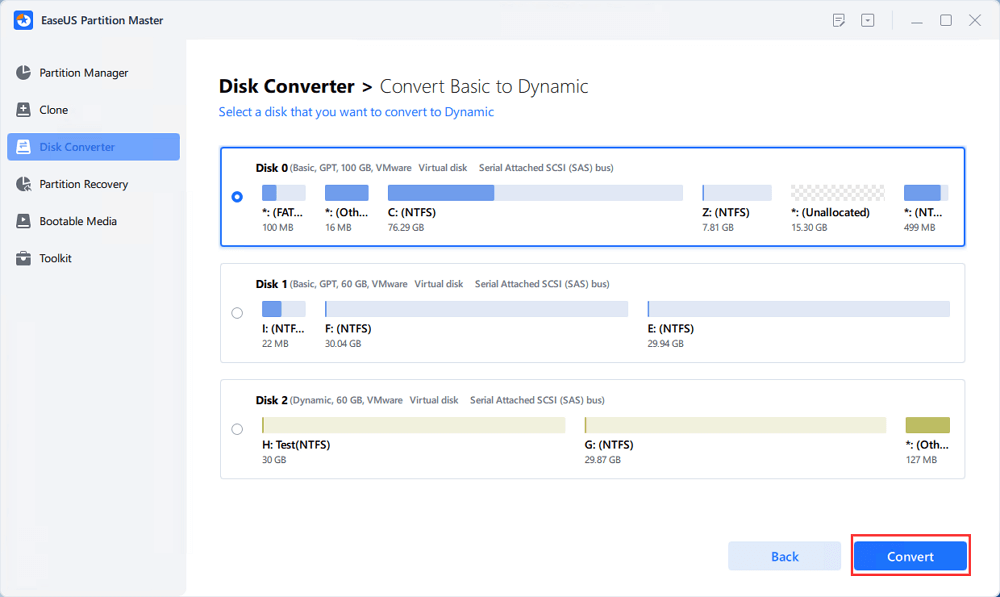
- Välj disken som du vill konvertera till Dynamic och klicka på "Konvertera" för att starta diskkonverteringen från Basic till Dynamic.
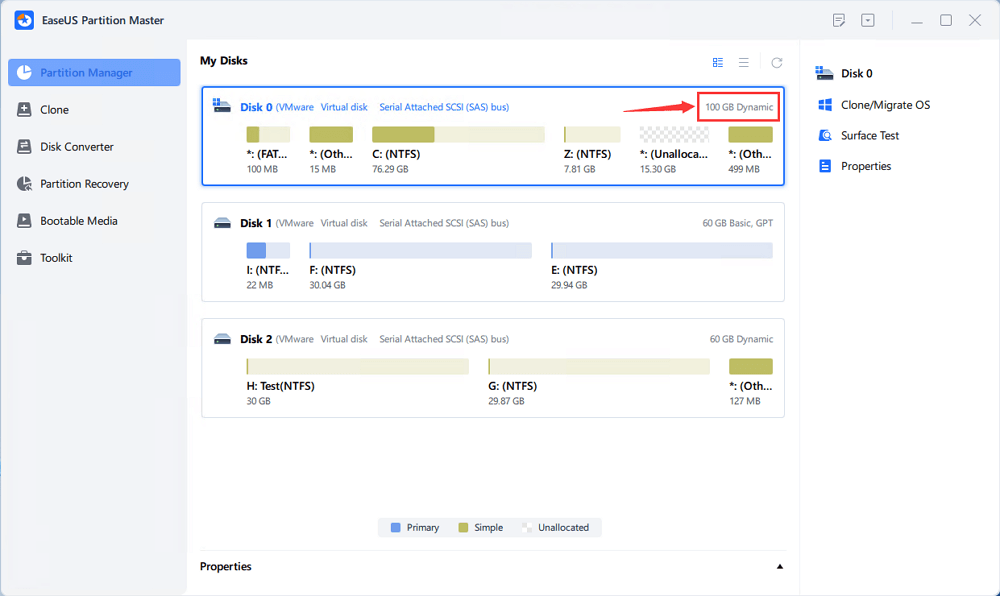
- Gå till "Disk Converter" och välj "Basic => Dynamic" igen. Välj den andra disken (med minst 1M ledigt utrymme i slutet av disken) och konvertera den till en dynamisk disk på samma sätt.
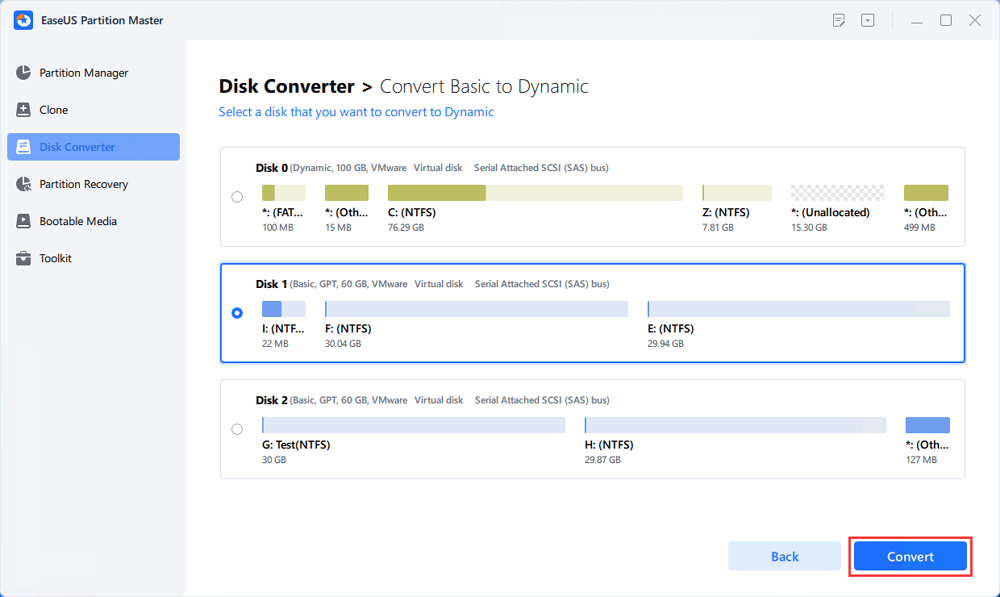
- När båda diskarna har konverterats till dynamiska diskar, som visas nedan, kan du följa steg 2 för att slå ihop ledigt utrymme från en disk till en annan nu.
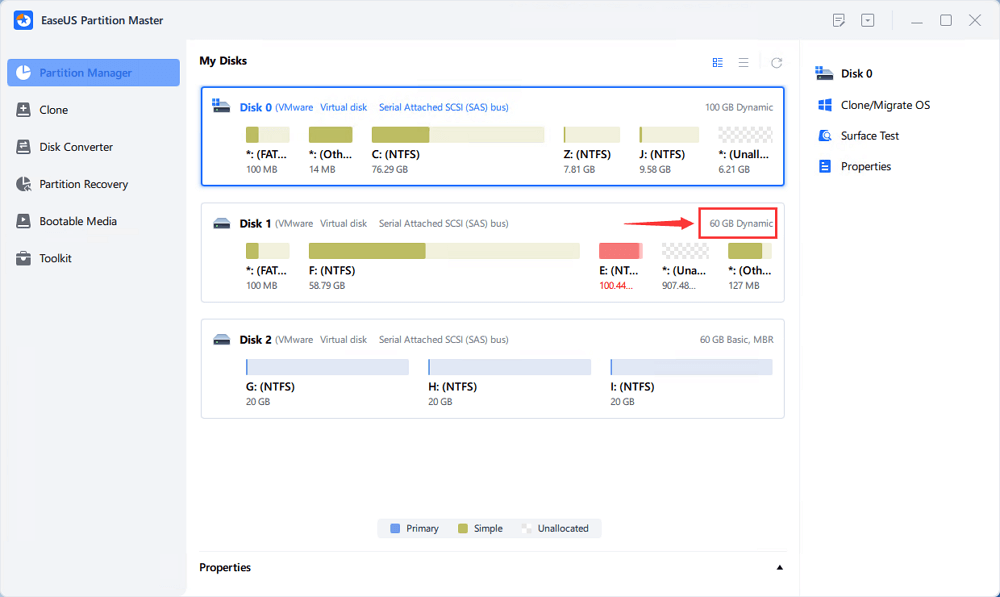
Steg 2. Slå samman två diskar till en disk
Obs: Den andra dynamiken måste vara oallokerat utrymme. Om det inte är det, använd EaseUS Partition Master för att ta bort alla partitioner på den. Dessutom kan du inte slå samman en systempartition även om du har konverterat den till dynamisk.
- Välj hela disken, högerklicka på den och välj "Ändra storlek/flytta".
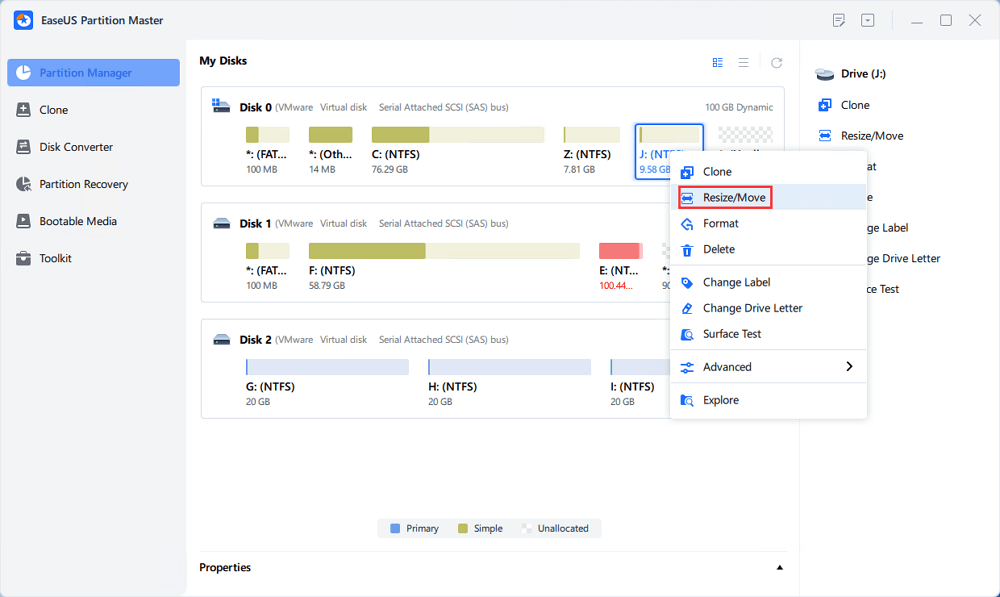
- Använd musen för att dra partitionspanelen åt höger eller vänster för att utöka partitionsstorleken. Knappen "Fyll i alla oallokerade" kan hjälpa dig att snabbt utnyttja allt oallokerat utrymme.
Ibland är det oallokerade utrymmet till vänster om partitionen du vill utöka. Om du vill flytta oallokerat utrymme, dra bara det vänstra partitionshandtaget åt vänster till den storlek du vill ha.
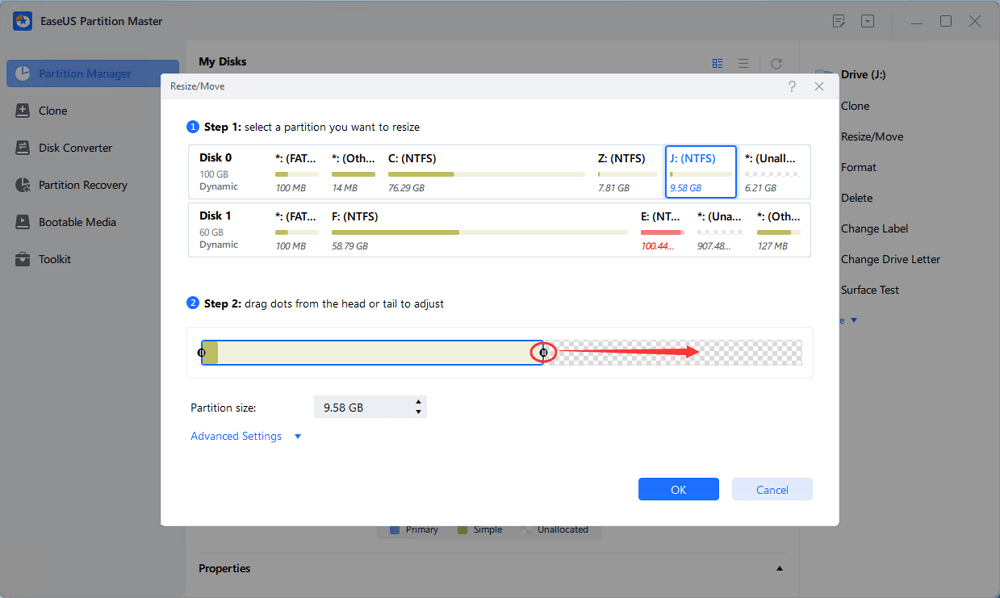
- Klicka på "OK" och "Execute 1 Task(s)".
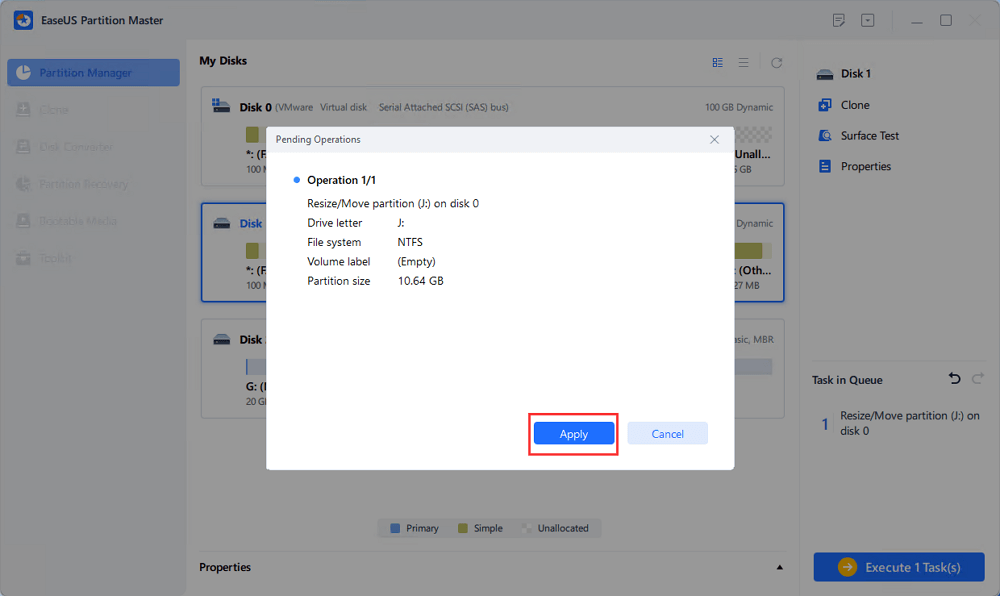
Andra funktioner du kanske också gillar i EaseUS Partition Master
Förutom att kombinera två SSd:er som en, kan du också använda EaseUS Partition Master för att helt hantera och optimera din SSD-diskprestanda med följande listade funktioner:
- 4K-justerad SSD
- Migrera OS till SSD
- Klona SSD-disk eller partition
- Konvertera SSD till MBR eller GPT
- Kontrollera filsystemet på SSD
- Testa SSD-hastighet, SMART-status, etc.
Hur man kombinerar två SSD-enheter med diskhantering
Windows inbyggda verktyg, Diskhantering, kan skapa partitioner och ta bort eller slå samman dem. Den kan också kombinera två SSD-enheter till en enda volym. Denna volym kan vara av två typer; Spännt och avskalat. Den förra används för att kombinera filer som är av olika storlekar, och den använder enheterna sekventiellt genom att fylla upp den första SSD:n innan den andra används. Den senare, Stripped Volume, används när dina SSD-enheter har samma storlek, och den använder båda samtidigt för att öka läs- och skrivprestanda. Du kan välja mellan någon av dem baserat på vilka som uppfyller dina krav; välj en ny spänd volym om du vill kombinera två enheter som har olika volymer men använd en ny randig volym om du vill ha snabbare prestanda.
Följ stegen nedan för att kombinera dina SSD-enheter till en med Diskhantering.
Steg 1. Tryck på Win+R på ditt tangentbord. Skriv diskmgmt.msc för att öppna Diskhantering.
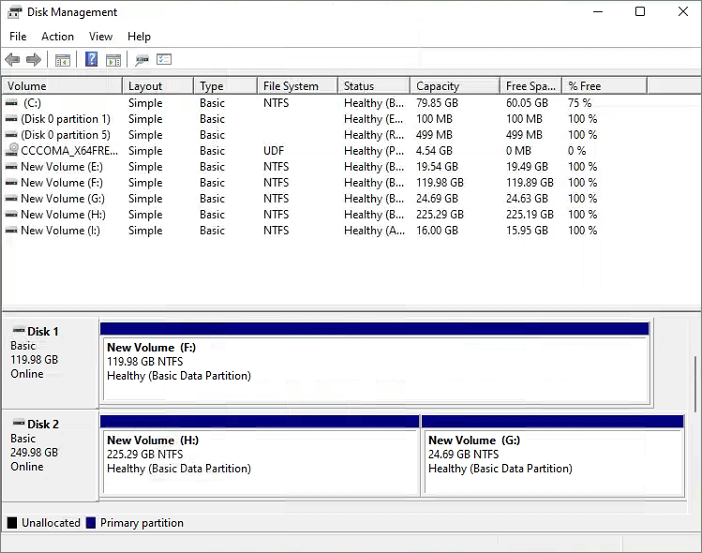
Steg 2. Högerklicka på disken och välj "Konvertera till dynamisk disk".
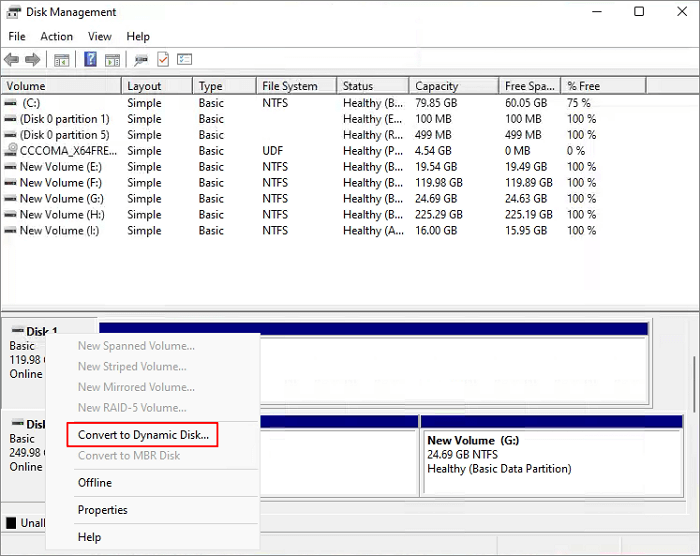
Steg 3. Du kan konvertera flera diskar till dynamiska diskar samtidigt.
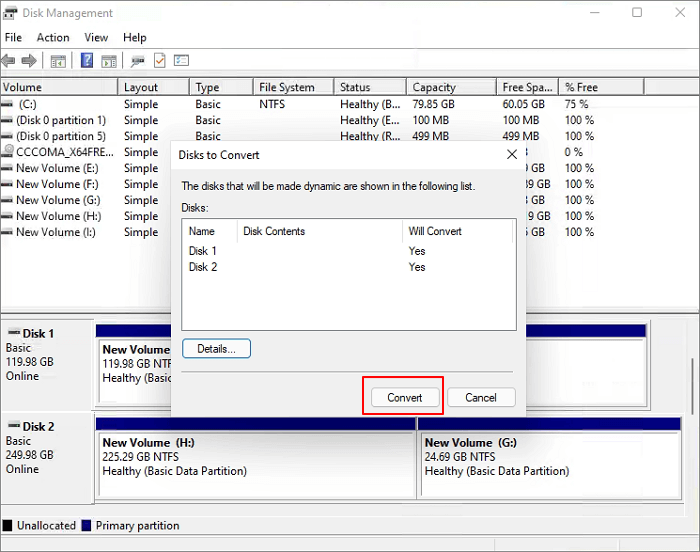
Steg 4. En varningsruta kan dyka upp som talar om för dig att du ska konvertera de grundläggande diskarna till dynamiska diskar. Klicka på "Ja".
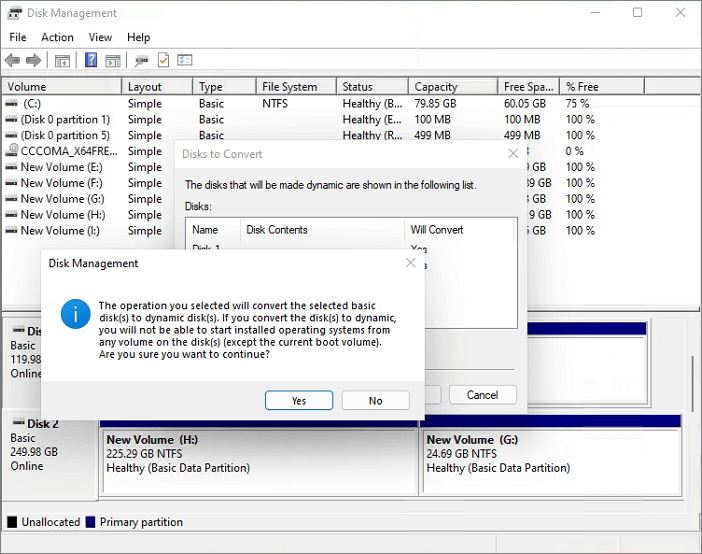
Steg 5. Välj en av diskarna, till exempel Disk 2. Högerklicka på disken och välj "Ta bort volym" för att skapa oallokerat utrymme.
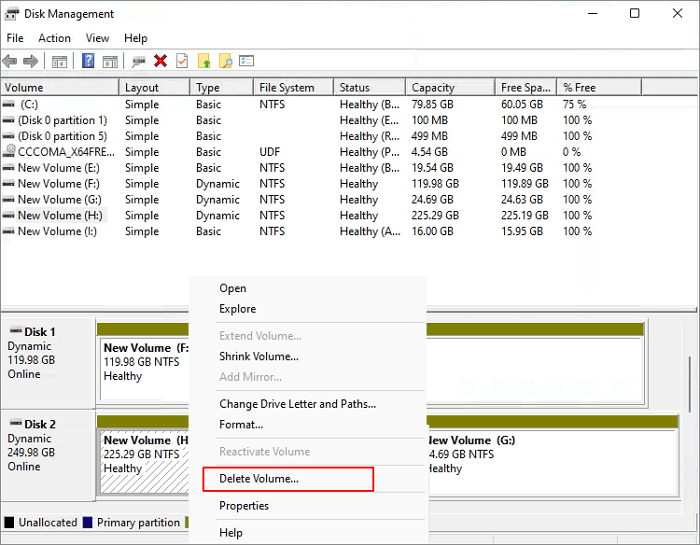
Steg 6. När du tar bort alla partitioner på Disk 2, högerklickar du på Disk 1 och väljer "Utöka volym".
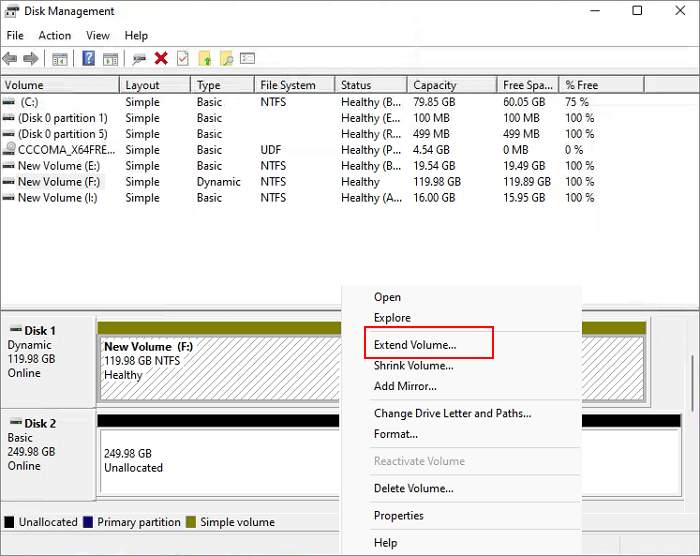
Steg 7. I nästa fönster väljer du tillgängligt utrymme och klickar på "Lägg till".
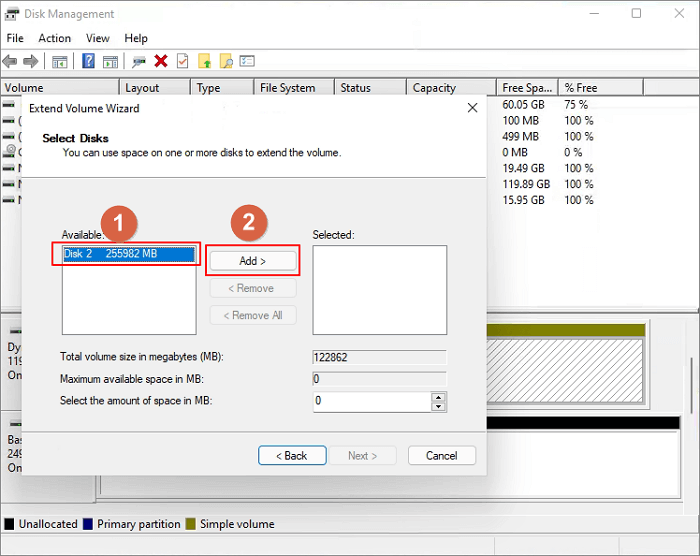
Steg 8. Klicka sedan på "Slutför" för att se till att du vill kombinera två diskar.
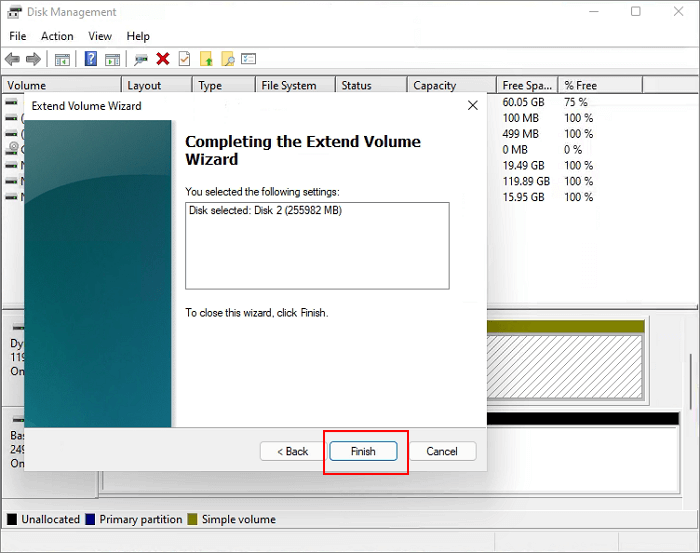
Steg 9. Slutligen slås dina två diskar samman till en disk med Diskhantering.

Om du tror att det här avsnittet är användbart för att kombinera SSD:er kan du också klicka på knappen nedan för att dela det med andra behövande.
Slutsats
Genom att kombinera två SSD-enheter kommer du att kunna övervinna det stora problemet som är förknippat med SSD, dvs. de höga kostnaderna för SSD:er med stor lagringskapacitet. Du kan antingen använda premiumversionen av EaseUS partitionsmaster för att göra detta, vilket kommer att göra uppgiften mycket enklare eller välja den kostnadsfria diskhanteringsmetoden. Båda metoderna hjälper dig att få ditt jobb gjort snabbt!
Vanliga frågor om att kombinera eller slå samman två SSD-enheter till en
Om du har ytterligare fler frågor om att slå samman två SSD-enheter till en, följ frågorna så kan du hitta önskade svar här i den här delen.
1. Hur använder man två SSD-enheter samtidigt?
- Se först till att du har anslutit och installerat två SSD-enheter på din dator korrekt.
- För det andra, initiera två diskar till samma diskpartitionsstil - MBR eller GPT.
- För det tredje, använd tredjepartsprogram för diskkonvertering - EaseUS Partition Maser för att konvertera två diskar till dynamiska.
- Framåt, skapa partitioner med oallokerat utrymme som slås samman som en av två SSD:er.
När du är klar kan du sedan använda två SSD-enheter samtidigt.
2. Hur slår man ihop disk 0 och disk 1?
- Starta EaseUS Partition Master, gå till avsnittet Diskkonverterare.
- Välj 'Convert Basic to Dynamic', välj disk 0 och klicka på 'Konvertera'.
- Upprepa processen för att konvertera disk 1 till dynamisk.
- Skapa partitioner med oallokerat utrymme på två diskar.
- Sedan har du lyckats slå samman disk 0 och disk 1.
3. Kan du få två hårddiskar att fungera som en?
Ja, visst. Du kan kombinera två hårddiskar fungerar som en med följande metoder:
- Skapa lagringsutrymme med två enheter.
- Konvertera två hårddiskar till dynamiska enheter och kombinera dem som en.
Powiązane artykuły
-
HDD Regenerator gratis alternativ [Ladda ner och granska]
![author icon]() Joël/2024/10/23
Joël/2024/10/23
-
Topp 7 bästa programvara för partitionsåterställning för Windows 11/10/8/7 2024
![author icon]() Joël/2024/10/25
Joël/2024/10/25
-
Hur man reparerar Windows 10 från USB [Komplett guide]
![author icon]() Joël/2024/10/25
Joël/2024/10/25
-
6 sätt att återställa glömt lösenord för Windows 10 🥇
![author icon]() Joël/2024/12/22
Joël/2024/12/22
